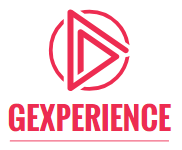Ritaglia e blocca è disponibile sia per Windows 11 che per Windows 10 v2004 (19041) o versioni successive e dispone di due modalità: ritaglio delle miniature non interattivo che è essenzialmente un feed live dell’area selezionata che si aggiorna sulla pagina e ritaglio originale. La modalità scritta da Microsoft è più interattiva, ma potrebbe presentare problemi di compatibilità con alcune applicazioni.
Dovrai assicurarti di selezionare la finestra che desideri ritagliare prima di accedere al collegamento: non puoi semplicemente avere una vecchia finestra dell’app sullo schermo.
Il nostro Sean Hollister ha rinnovato questa funzionalità, creando una miniatura dei suoi download di Steam e un altro ritaglio delle luci della sua scrivania di Home Assistant, in modo da poter mantenere una piccola finestra solo con quei controlli. Ha scoperto che creare un piccolo browser Web con la modalità Reparent era carino, ma consentiva solo lo scorrimento verticale.
Shawn ha notato che quando la finestra ritagliata dell’applicazione veniva chiusa, riappariva la precedente finestra intera.
Microsoft elenca alcuni problemi noti:
Il ritaglio di finestre ingrandite o a schermo intero potrebbe non funzionare in modalità “Reparent”. Si consiglia invece di ridimensionare la finestra per riempire gli angoli dello schermo.
Alcune app UWP non interagiranno bene se vengono ritagliate in modalità “Reparent”. La calcolatrice di Windows ne è un ottimo esempio.
Anche le applicazioni che utilizzano finestre o schede secondarie possono reagire in modo negativo se vengono ritagliate in modalità “Riparent”. Blocco note e OneNote sono ottimi esempi di app che interagiscono male.
Ritaglia e blocca è stato aggiunto alla versione 0.73.0 di PowerToys, come mostra GitHub È stato rilasciato due giorni fa Per entrambe le architetture X64 e Arm64.

“Esperto di Internet. Lettore. Fanatico della TV. Comunicatore amichevole. Esperto di alcolisti certificato. Appassionato di pancetta. Esploratore. Evil twitteraholic.”